讯飞怎么删除输入法的记忆 讯飞输入法如何清除输入法记忆
更新时间:2023-09-07 12:02:05作者:xtliu
讯飞怎么删除输入法的记忆,如今讯飞输入法已经成为了许多人日常生活中不可或缺的一部分,随着我们使用讯飞输入法的时间越来越长,输入法记忆中积累的个人习惯和自定义词库也越来越多。对于一些用户而言,这些个人数据可能会成为一个困扰,因此他们迫切希望能够清除输入法记忆。讯飞输入法如何删除输入法的记忆呢?本文将为大家详细介绍如何清除讯飞输入法的输入法记忆。
方法如下:
1.打开讯飞输入法我的页面,点击设置图标。
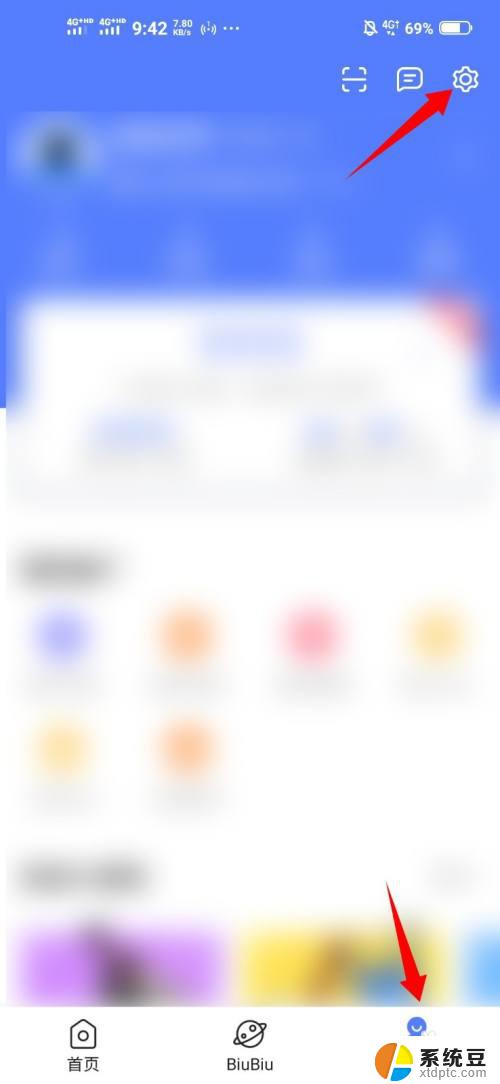
2.点击恢复默认设置的选项。
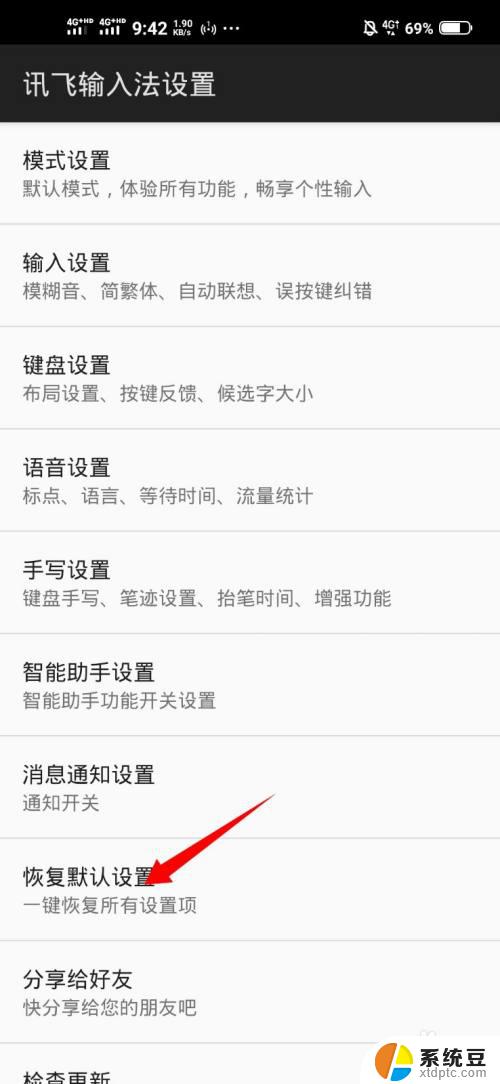
3.在弹出的确认框中点击确定。
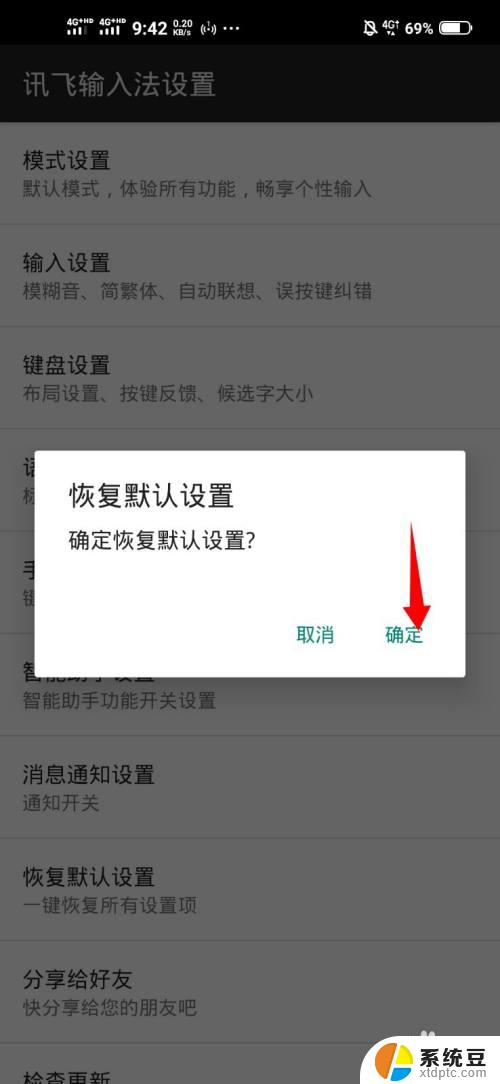
4.打开手机的设置,点击更多设置。
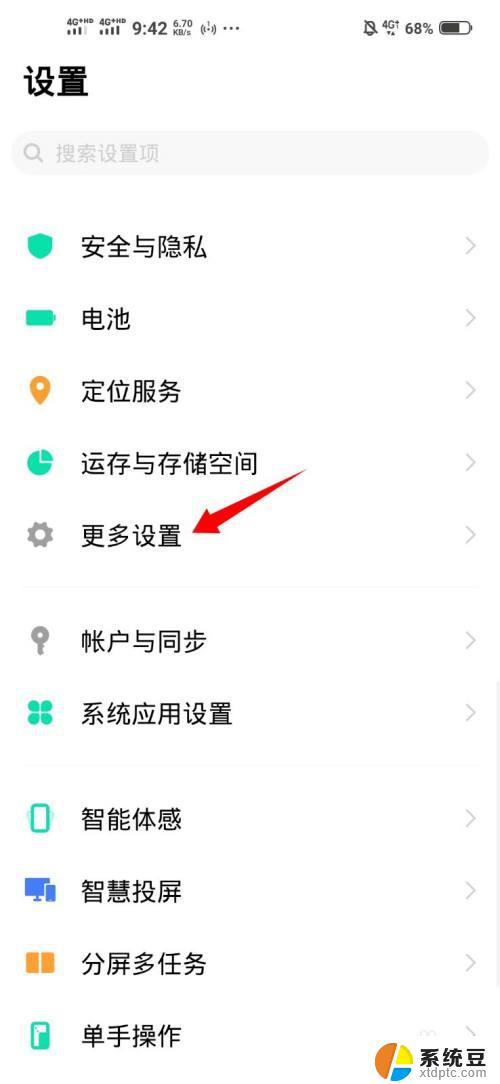
5.点击应用管理。
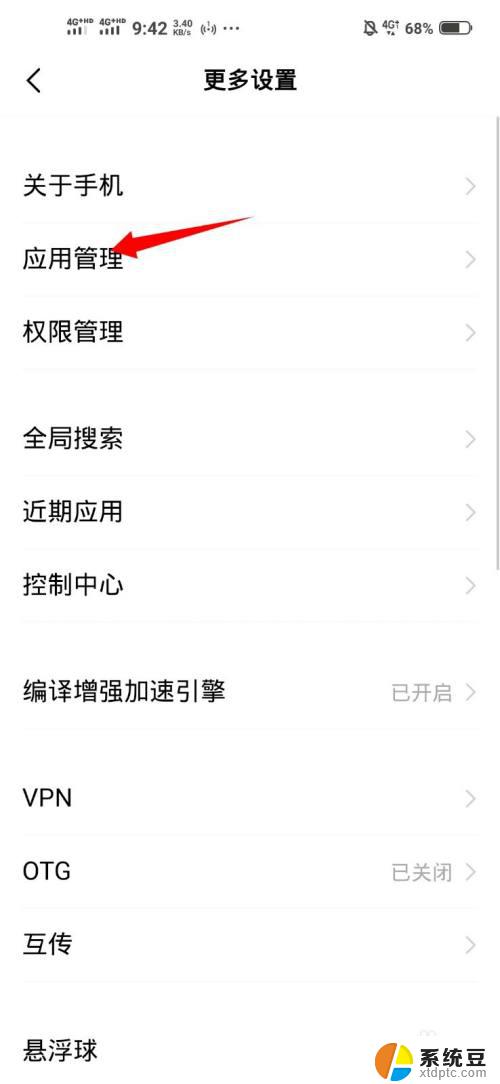
6.点击讯飞输入法。
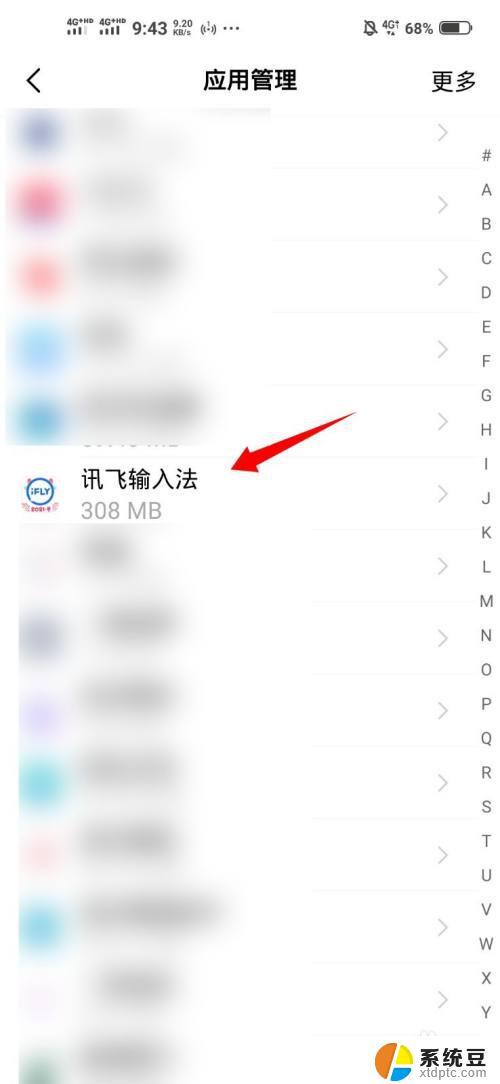
7.点击存储的选项。
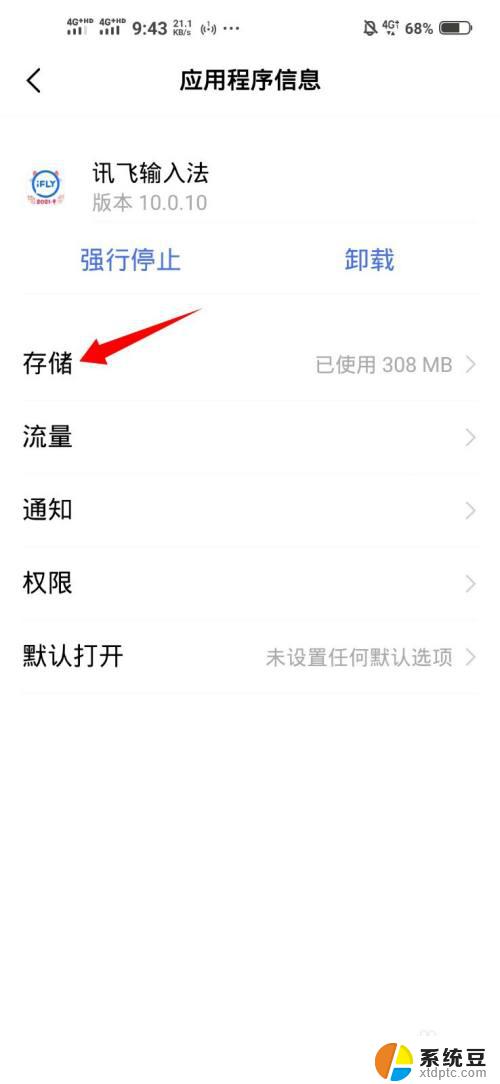
8.分别点击清除数据和清除缓存即可,输入法记忆就会完全清除。
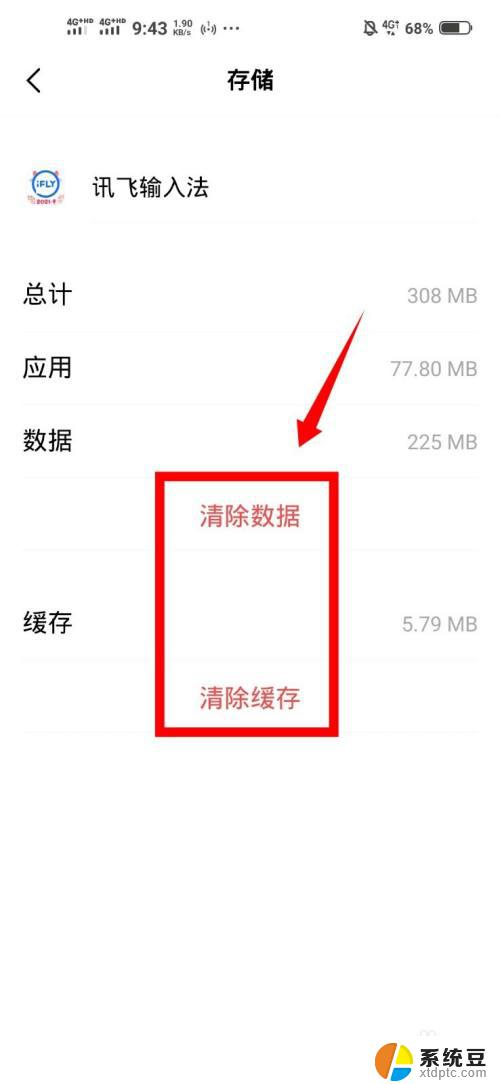
以上就是如何删除讯飞输入法的记忆的全部内容,如果你遇到了相同的问题,可以参考本文中介绍的步骤来进行修复,希望本文对你有所帮助。
讯飞怎么删除输入法的记忆 讯飞输入法如何清除输入法记忆相关教程
- 讯飞输入法 皮肤 如何自制讯飞输入法键盘皮肤
- 电脑怎样删除输入法 Windows 10系统如何删除输入法
- windows卸载输入法 windows 10 删除输入法方法
- 选择输入法怎么关掉?教你简单有效的关闭输入法方法
- 华硕电脑输入法不见了怎么调出来 电脑输入法突然不见了
- 百度输入法如何键盘不出现字母 字母输入法无法输入中文怎么解决
- wps输入老是月份 wps输入法月份输入问题
- 苹果添加输入法 iPhone如何调整输入法设置
- 电脑打字输入法怎么切换 如何设置快捷键切换输入法
- 搜狗输入法输入不认识的字 搜狗输入法遇到不认识的字怎么输入
- 戴尔笔记本更新驱动 戴尔电脑驱动程序一键更新方法
- 打印机连接usb无法识别怎么办 电脑无法识别打印机usb
- ppt全部更换背景 PPT背景怎么修改
- 怎么管理电脑右键菜单 怎样删除电脑右键菜单中的选项
- 键盘锁定了 电脑键盘锁定怎么重置
- 没有开蓝牙为什么音量显示耳机 苹果手机调整音量时显示耳机符号怎么恢复
电脑教程推荐
- 1 怎么把手机桌面软件隐藏起来 手机桌面图标隐藏教程
- 2 怎么指纹解锁 笔记本电脑指纹解锁设置步骤
- 3 表格变颜色怎么设置 Excel表格如何改变表格边框颜色
- 4 电脑怎么拷贝u盘 u盘中文件如何复制到电脑
- 5 office工具栏不见了 Word文档上方的工具栏不见了怎么找回
- 6 .et可以用office打开吗 et文件用Microsoft Office打开教程
- 7 电脑的垃圾桶在哪里找 电脑垃圾桶不见了文件怎么办
- 8 打印机驱动识别不到打印机 电脑无法识别打印机怎么解决
- 9 罗技调整鼠标的软件 罗技g502 dpi调节教程
- 10 苹果手机的热点电脑怎么连不上 苹果iPhone手机开热点电脑无法连接解决方法